Kétféle módon dolgozhat AutoCAD-rajzokkal, képekkel, ClipArt-elemekkel és más grafikus fájlokkal a Visióban: importálhatja őket új Visio-rajz létrehozásához, vagy beszúrhatja őket egy meglévő Visio-rajzba.
Grafikus fájl importálása új Visio-rajz létrehozásához
Különféle formátumú grafikus fájlok importálásával új Visio-rajzot hozhat létre. Ehhez válassza a Megnyitás parancsot a Fájl lapon.
A Visio az alábbi grafikus fájlformátumokat támogatja:
-
AutoCAD-rajzfájlformátum (.dwg, .dxf)
-
Compressed Enhanced Metafile (.emz)
-
Enhanced Metafile (.emf)
-
Graphics Interchange Format (.gif)
-
JPEG File Interchange Format (.jpg)
-
Portable Network Graphics (.png)
-
Scalable Vector Graphics Drawing (.svg, .svgz)
-
TIFF formátum (.tif, .tiff)
-
Windows bitkép (.bmp, .dib)
-
Windows Metafile (.wmf)
Megjegyzés: A fájlformátumok az egyes nyelvi verzióktól függően kis mértékben eltérőek lehetnek. A különböző nyelvű programokban létrehozott fájlok importálása nem biztos, hogy azonos eredményt ad.
-
A Fájl lapon kattintson a Megnyitás gombra, és tallózással keresse meg az importálandó fájl helyét.
-
A Fájltípus mezőben jelölje ki az importálni kívánt fájl formátumát.
Ha nem jelenik meg a kívánt fájlformátum a listában, a Visio nem tudja kezelni azt a formátumot. Próbálja meg olyan formátumban menteni a dokumentumot, amelyet a Visio meg tud nyitni.
-
Jelölje ki a fájlt, majd kattintson a Megnyitás gombra.
Grafikus fájl beszúrása meglévő Visio-rajzba
A Beszúrás lapon elérhető parancsokkal szúrhat be AutoCAD-rajzokat, képeket és ClipArt-elemeket a meglévő Visio-rajzaiba.
AutoCAD-rajz beszúrása
-
Kattintson a Beszúrás lap CAD-rajz gombjára.
-
Keresse meg a CAD-fájlt, majd kattintson a Megnyitás gombra.
-
Az alapértelmezett CAD-rajzbeállítások elfogadásához kattintson az OK gombra.
Megjegyzés: Az alapértelmezett CAD-rajzbeállításokat úgy terveztük, hogy optimális eredményt nyújtsanak a CAD-rajzok beszúrásához. Az alapértelmezett beállítások módosítását érdemes kerülni, hacsak nincs valamilyen pontos célja.
Ha AutoCAD DWG vagy DXF formátumú rajzot szúr be, a CAD-rajz utoljára mentett nézetét szúrja be. A CAD-rajzok lehetnek mentve modelltérben vagy laptérben.
-
Modelltér: A CAD-szerkesztők számára a rajzok létrehozásához használt elsődleges munkaterület.
-
Laptér: Olyan, papírlapnak megfelelő munkaterület, amelyen a CAD-szerkesztők elrendezhetik a rajz különböző nézeteit.
Az alábbi képen egy laptérben mentett DWG-rajz látható.
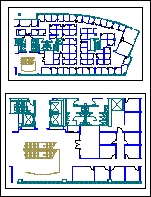
A rajz két téglalap alakú nézetablakot tartalmaz. A nézetablak egy betekintő ablak a háromdimenziós CAD-rajzokba. Az egyes nézetablakok különböző méretűek vagy szögűek lehetnek.
Kép vagy ClipArt-elem beillesztése
-
A Beszúrás lapon kattintson a Képek vagy az Online képek gombra.
-
Tallózással keresse meg a beszúrandó fájl helyét, jelölje ki a fájlt, majd kattintson a Megnyitás gombra.
Tipp: A grafikus fájlokat a Fájl lapon is megnyithatja. A Fájl lapon kattintson a Megnyitás gombra. Tallózással keresse meg a kép helyét, és a Fájltípus listában kattintson a kívánt grafikus fájlformátumra. Keresse meg a fájlt, és kattintson a Megnyitás gombra. A Visio-rajzokba grafikus képként importált fájlok többsége metafájlként jelenik meg. A bitképfájlok( például .dib, .bmp, .pcx stb.) azonban bitképek maradnak a Visio-rajzban.










